A ciência da computação ajudou muito o desenvolvimento do nosso mundo, atualmente a usamos regularmente em nossa vida diária. Ao longo dos anos, seu uso se intensificou e melhorou em todos os aspectos.
Através de computadores é possível executar qualquer tipo de programa, estes são criados para nos ajudar a realizar tarefas de forma simples. Para nossa vantagem, podemos encontrar programas de todos os tipos, especializado em qualquer tipo de tarefa.
Algo em que o uso do computador é essencial é criar arquivos documentais, onde podemos capturar o texto, editá-lo e depois lê-lo. Isso é muito útil quando queremos compartilhar informações para que outras pessoas possam ler e visualizar o conteúdo de cada arquivo.
O que é PDF e por que os documentos não podem ser editados?

Existem muitos programas de documentação que podemos encontrar disponíveis, existem programas especializados em cada área e para a realização de tarefas específicas. De editando um documento, à criação de raiz ou simplesmente à visualização, existem programas para todas as necessidades, alguns dos mais conhecidos são o Excel e o PowerPoint que podem ser utilizados online.
Da mesma forma, existem formatos de documentos, que são usados para visualizar documentos especificamente para cada formato. Um dos formatos mais populares para visualizar documentos é o PDF, que pode ser dividido em vários arquivos.
O significado espanhol de PDF é Formato de Documento Portátil, foi lançado em 1993 e se posicionou como um dos mais utilizados desde o seu lançamento. Com o PDF podemos visualizar um documento do seu celular da forma mais prática possível.
A interface oferecida por este formato é uma das mais simples, portanto seu gerenciamento não é complicado. Graças às ferramentas que oferece, você pode alternar entre as páginas com muita facilidade, além de ampliar ou reduzir folhas, para visualizar melhor seu documento.
Ao contrário de outros formatos de documentos, o PDF não permite editar documentos, é um formato projetado exclusivamente para exibir conteúdo. Por esse motivo, não é possível extrair uma determinada planilha de um arquivo com muitas planilhas.
Mas não precisamos nos preocupar, existe um método pelo qual podemos extrair uma ou mais planilhas específicas de um documento PDF. Podemos fazer isso usando nosso navegador confiável.
Neste artigo, explicaremos em detalhes todas as etapas que devem ser seguidas para extrair páginas individuais de um documento PDF e salvá-las.
Etapas para extrair e salvar páginas individuais de um documento PDF
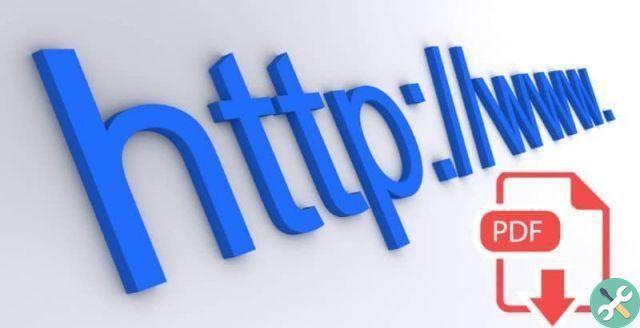
Talvez pensemos que para fazer isso, precisamos baixar programas pesados e fazer instalações complexas, mas não é o caso. Com um método simples que será explicado a seguir, poderemos extrair imagens, textos ou uma ou mais páginas de um documento PDF e depois salvá-lo.
A primeira coisa que precisamos fazer é procure o arquivo PDF do qual queremos extrair as páginas, quando o encontramos, clicamos com o botão direito do mouse e selecionamos a opção tamanho. Em seguida, vamos para a tela da área de trabalho do nosso computador, clique com o botão direito e selecione a opção colar, desta forma teremos movido o arquivo para a área de trabalho.
O próximo passo é clicar no arquivo PDF que temos na área de trabalho, sem liberar o clique, passamos para nosso navegador confiável e liberamos. Nosso documento PDF será aberto automaticamente no seu navegador.
Agora, precisamos selecionar a opção imprensa, localizado no canto superior direito da tela. Uma janela aparecerá no lado esquerdo da tela, neste vamos para a seção Páginas e selecione a segunda opção.
Nesta caixa devemos digite o número da página que queremos extrair. No caso de várias páginas colocamos o número da primeira página, depois um traço e depois o número da última página que queremos extrair.
Caso queira extrair as páginas ignoradas, precisamos separar o número de páginas com vírgula. Por fim, clicamos na opção ressalva e escolhemos o caminho.
Por fim, esperamos que este artigo tenha ajudado você. No entanto, gostaríamos de ouvir o sua opinião Você conseguiu extrair e salvar páginas individuais de um documento PDF? Você conhece outro método que permite fazer isso? Deixe-nos as suas respostas nos comentários.
TagsTutorial

























